Vuelva a iniciar sesión en PlayStation Network en un santiamén
- El código de error WS-117178-5 de PS5 ha afectado a muchos en los últimos días.
- El error cierra la sesión de los usuarios de PSN y no pueden volver a ingresar.
- Lea esta guía para descubrir qué funcionó para otros usuarios.
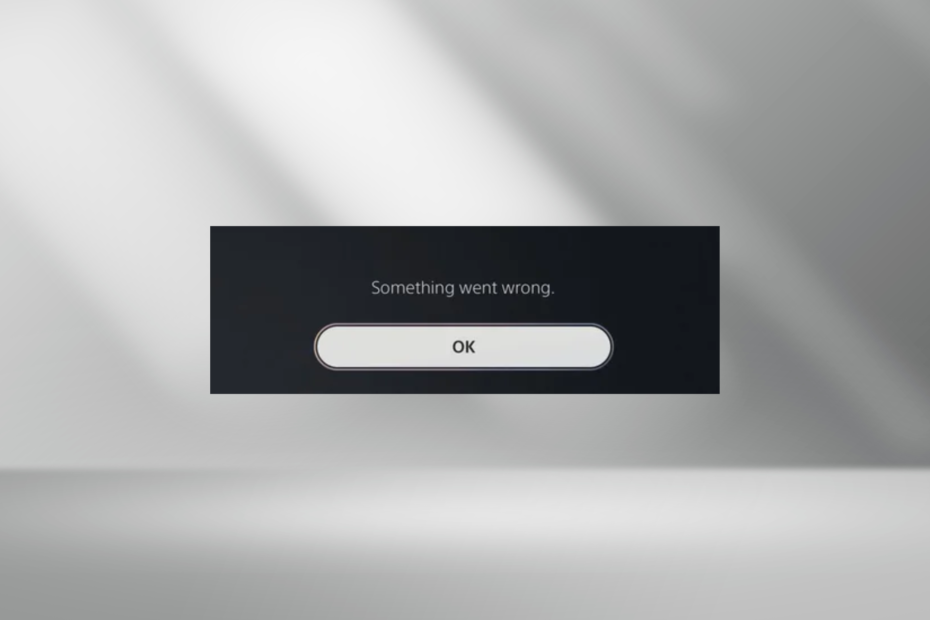
PlayStation ha sido durante mucho tiempo una marca de juegos popular, que lanza una tras otra consolas y accesorios fáciles de usar. Pero la experiencia a menudo se ve afectada. ¡Y esta vez, el culpable es WS-117178-5, un error de inicio de sesión de PS5!
El código de error de PS5 WS-117178-5 apareció después de una actualización reciente cuando PlayStation Network realizó cambios importantes en los documentos legales.
Y muchos de los que recibieron la notificación no aceptaron los términos y condiciones renovados. Posteriormente, se les cerró la sesión de PSN y no pudieron jugar ningún juego ni unirse a un grupo.
Para algunos, fue la verificación en dos pasos o la configuración de la conexión a Internet la culpable de la interrupción de las sesiones de juego. Cualquiera sea el caso, las siguientes soluciones ayudarán a corregir el código de error de PS5.
¿Cómo soluciono el código de error ws-117178-5 en PS5?
Antes de comenzar con las soluciones ligeramente complejas, pruebe estas rápidas primero:
- Reinicie (apague y encienda) su consola PS. Mantenla apagada durante al menos 2 o 3 minutos y asegúrate de desconectar la PS5 de la fuente de alimentación. Si ve el mensaje de actualización, Aceptar el cambio.
- Abra la aplicación de teléfono PS y acepte los términos de servicio actualizados.
- Comprobar el Estado del servicio de PlayStation Network y verificar que todos los servicios estén en funcionamiento. En caso de un tiempo de inactividad o un problema con el servidor, espere unas horas.
- Cambie a una conexión por cable si actualmente está en una red Wi-Fi para deshacerse de los problemas de conexión.
- Compruebe si hay actualizaciones pendientes de PS5 e instálelas en caso de que no pueda iniciar sesión en la consola.
Si ninguno funciona, diríjase a las correcciones que se enumeran a continuación.
1. Aceptar la actualización de los Términos de servicio
- Ir a Administración de cuentas en la consola PS5.
- Ahora, localiza la actualización Términos de servicio y acuerdo de usuario, marque la casilla de verificación para Estoy de acuerdoy seleccione Confirmar.
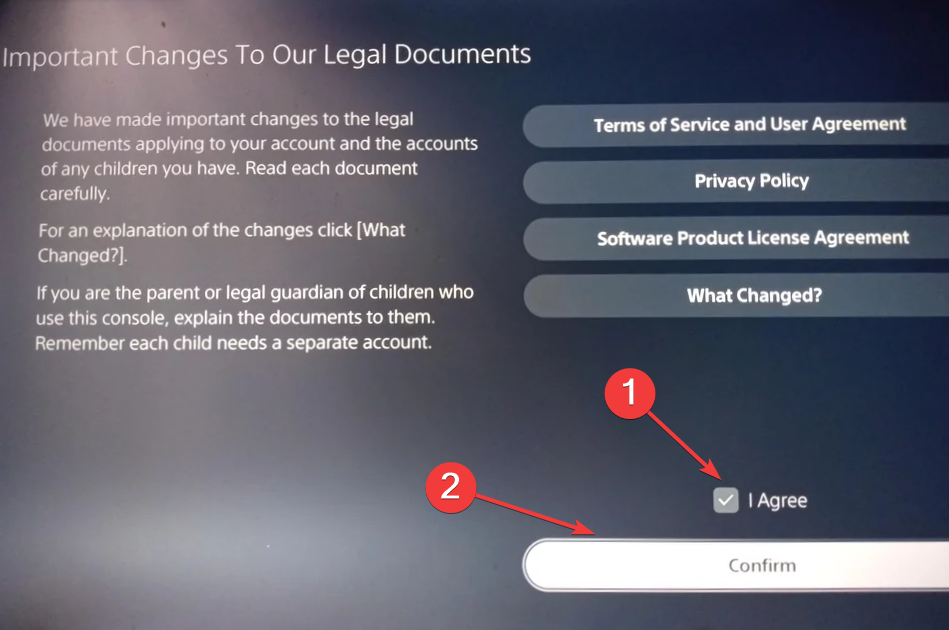
Una vez que acepte la actualización de los términos de la licencia, todo debería estar en funcionamiento. Pero para muchos usuarios, esto llevó a la CE-33992-6 Error que indica un problema con la PSN o la configuración de red. Un restablecimiento rápido de la red debería ayudar en este caso.
2. Establecer una contraseña
Algunos usuarios informaron que se les pidió que configuraran un código de acceso después de aceptar las condiciones actualizadas. Aquellos que no lo hicieron no pudieron iniciar sesión en PlayStation Network.
Sin embargo, los usuarios que configuraron un código de acceso pudieron eliminarlo más adelante y la PS5 ya no arrojó el error WS-117178-5. Por lo tanto, puede seguir cualquiera de los dos enfoques: configurar uno y conservarlo, o eliminar el código de acceso después de la configuración inicial.
3. Volver a habilitar la verificación en dos pasos
- Ir a Ajustes en tu PS5 consola y seleccione Usuarios y cuentas.
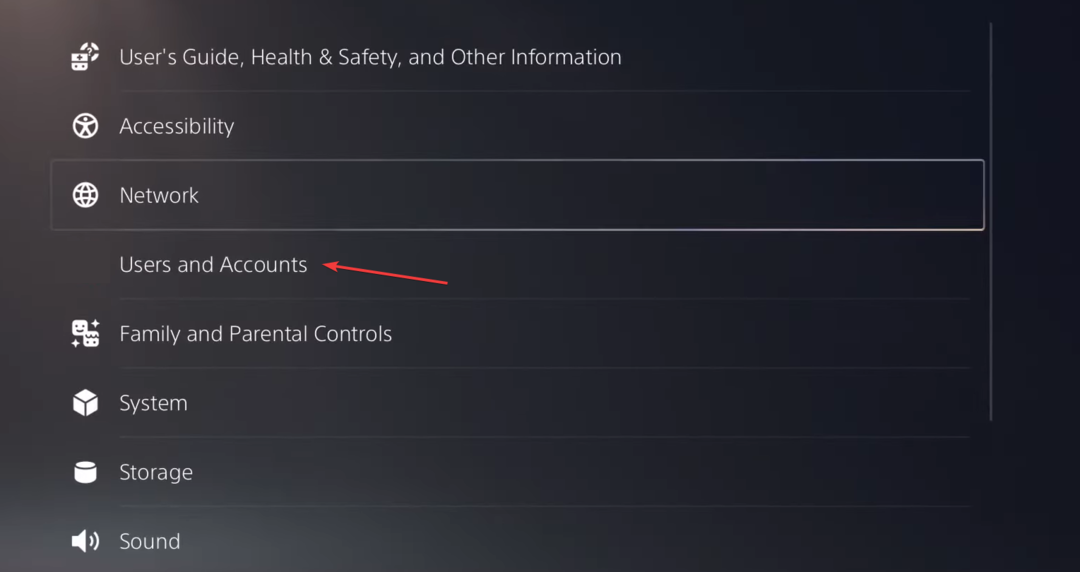
- En el Cuenta pestaña, seleccione la Seguridad opción.
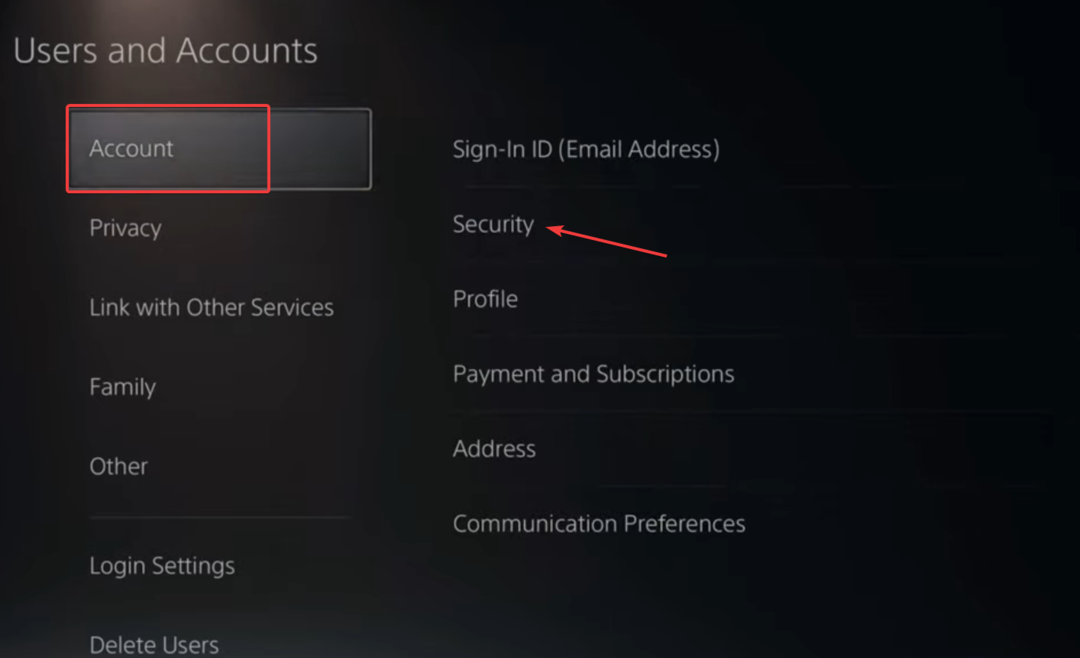
- Elegir el Verificación de 2 pasos estableciendo aquí.
- Seleccionar Desactivado en el menú desplegable y seleccione DE ACUERDO.
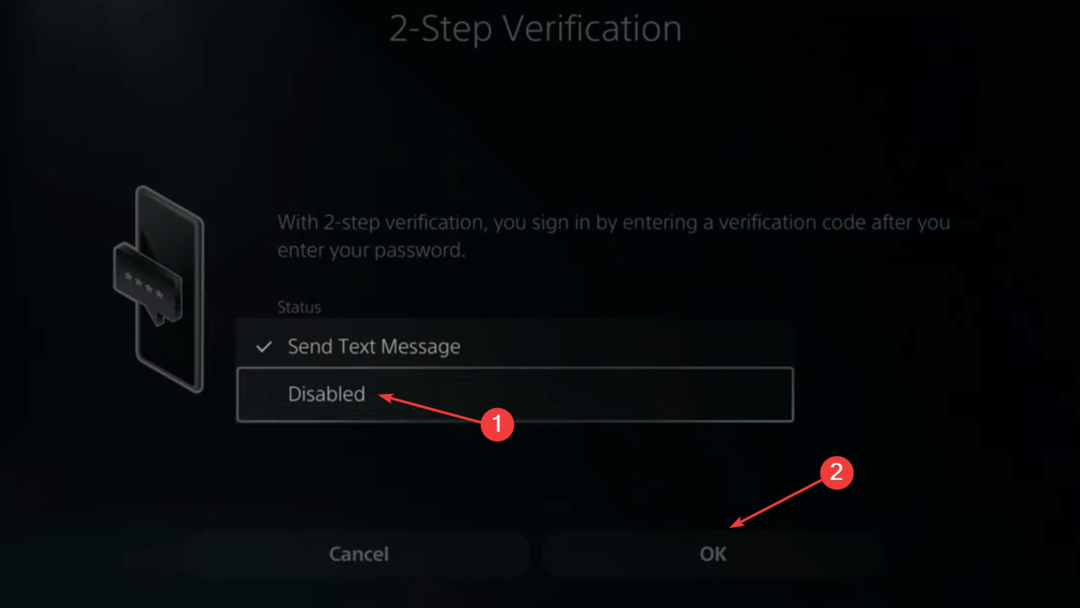
- Apague y encienda la consola y luego vuelva a habilitarla Verificación de 2 pasos.
Según los informes, la verificación en dos pasos es un requisito crítico y debe habilitarse después de la última actualización de la PS5. Términos y condiciones. En caso de que ya esté activado, volver a habilitarlo eliminará cualquier inconsistencia o error trivial y solucionará el error WS-117178-5 PS.
- ¿No puedes crear una cuenta en PlayStation? ¿Esto es lo que debe hacer?
- Solución: PlayStation no envía un código de verificación
- ¿No puedes agregar fondos en PlayStation Wallet? Esto es lo que debe hacer
- Xbox Series S vs PS5: comparación detallada de funciones
- Cómo reducir el ping en PS5 para jugar sin problemas [6 métodos]
Cuando nada más funciona, te recomendamos contacta con el soporte de PlayStation para una resolución. El equipo ayudará a identificar la causa subyacente y describirá los pasos de solución de problemas para eliminar WS-117178-5 y cualquier código de error de PS5 posterior.
Ahora que tienes la consola en funcionamiento sin tener que cerrar sesión repetidamente, descubre cómo bajar el ping en PS5 para una experiencia de juego perfecta.
Nuestra opinión al respecto es un error simple que PS5 debería haber analizado antes del lanzamiento. No puede forzar el cierre de sesión de los usuarios sin ninguna información previa sobre la actualización Términos de servicio.
Si conoce otras correcciones que ayudaron a los usuarios con WS-117178-5, colóquelas en la sección de comentarios a continuación.
![El método de inicio de sesión que está tratando de usar no está permitido [Fijar]](/f/456de6b3c7d0cccf3aaf2a65b1d3fda8.png?width=300&height=460)

![Error de chat de Bing: inicie sesión para continuar su chat [resuelto]](/f/0fcca9f240b208b673521bf9bde06041.png?width=300&height=460)